Aug 14, 2025 • Categoría: Soluciones para tarjetas SD • Soluciones probadas
¿Se Pueden Recuperar Datos de un Disco Duro en Estado Sólido (SSD)?
Los SSD están ganando mucha popularidad en estos días debido a su velocidad de procesamiento rápido y capacidades de arranque instantáneo. Pero al igual que los discos duros comunes, también son propensos a diferentes tipos de daños. Si un SSD se daña de alguna manera, los resultados pueden ser catastróficos, ya que dependemos de las computadoras para resguardar nuestros datos importantes. En tal escenario, se pueden usar diferentes técnicas para recuperar datos de SSD muertos. En las secciones a continuación se proporciona una descripción general que cubre diferentes aspectos de dicha recuperación de datos.
Los Síntomas Comunes de un SSD Moribundo
Existencia de Bloques Defectuosos Al igual que los sectores defectuosos en el HDD típico, un SSD puede desarrollar algunos bloques defectuosos debido a ciertas razones. En consecuencia, lleva más tiempo realizar operaciones simples de lectura o escritura. A veces, la PC genera un mensaje de error que indica que requiere ser reparado. A veces, las aplicaciones activas también comienzan a fallar o congelarse.
No se puede acceder a los archivos/escribirlos Al detectar un bloque defectuoso, el sistema a veces se niega a leer o escribir algunos datos. En caso de que se detecte un bloqueo incorrecto antes de que se escriban los datos, sus archivos se mantendrán libres de cualquier daño. Por otro lado, si el bloqueo se detecta después de que los datos ya están escritos, no hay manera de acceder a él sin realizar una recuperación de datos.
El sistema de archivos requiere una reparación Este tipo de mensajes tiende a aparecer en los sistemas operativos Mac y Windows por diferentes motivos. En la mayoría de los casos, surgen como resultado de la pérdida de la conexión del puerto o debido al desarrollo de bloques defectuosos.
Bloqueos frecuentes de arranque En caso de que su PC se bloquee durante el arranque, es posible que haya un bloqueo defectuoso en su SSD. Se recomienda encarecidamente realizar una copia de seguridad de sus datos antes de que la unidad se agote para siempre.
El SSD se convierte en solo lectura En casos raros, el SSD se convierte en solo lectura. Es imposible escribir nuevos datos, pero los datos existentes se pueden leer correctamente. Esa es otra señal de que la unidad se esta dañando
Parte 1: El Mejor Software de Recuperación de Datos de SSD
Existen numerosas aplicaciones de recuperación de datos SSD disponibles en Internet. En lugar de confiar en un producto mediocre, se recomienda enfáticamente utilizar Recoverit herramienta de Recuperación de SSD una de las mejores de este tipo. Es un producto de gama alta que ofrece una variedad de varias funciones potentes. Algunos de ellos se dan a continuación.

El Mejor Software de Recuperación de Datos de un SSD
- Recupera los archivos perdidos de la unidad SSD de manera efectiva, segura y completa.
- Recupera los datos eliminados o perdidos debido a la eliminación accidental, el formateo, la pérdida de una partición, los ataques de virus y el colapso del sistema.
- Recupera cualquier tipo de datos y archivos con una alta tasa de éxito y sin pérdida de calidad.
- Sistemas operativos compatibles: Windows 10/8/7/XP/Vista; Mac OS 10.13, macOS 10.12, OS X 10.11, 10.10, 10.9, 10.8, 10.7, 10.6.
Video Tutorial de Cómo Recuperar los Datos de un SSD
Parte 2: Cómo Recuperar Datos de un SSD Muerto
Descargue e instale gratuitamente Recoverit Recoverit en su computadora, siga los siguientes pasos para realizar la recuperación de datos de SSD en una computadora con Windows. Si está trabajando en Mac, puede descargar Recoverit Recoverit para Mac y siga los pasos similares.
Paso 1. Selecciona un Modo de Recuperación de Datos
Inicie Recoverit Recoverit en su computadora. Para recuperar los archivos de datos del SSD, debe seleccionar el modo " Recuperación de archivos eliminados " para comenzar.

Paso 2. Selecciona el SSD
Selecciona la unidad de estado sólido y haga click en el botón " Iniciar" para comenzar a escanear los datos y archivos perdidos.
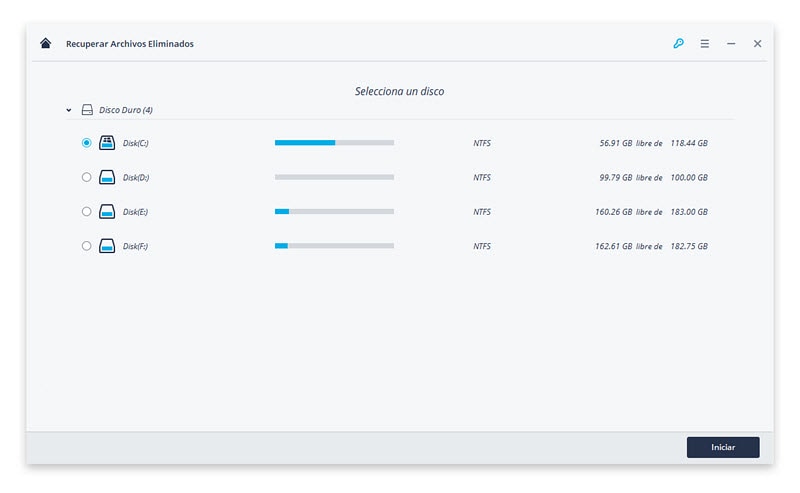
Paso 3. Escanea el SSD Para Buscar Archivos
Recoverit Recoverit comenzará a escanear los datos perdidos del SSD. Después del primer escaneo, si no puede encontrar sus archivos, necesita escanear con el modo "Análisis Profundo" que buscará más archivos desde el SSD.
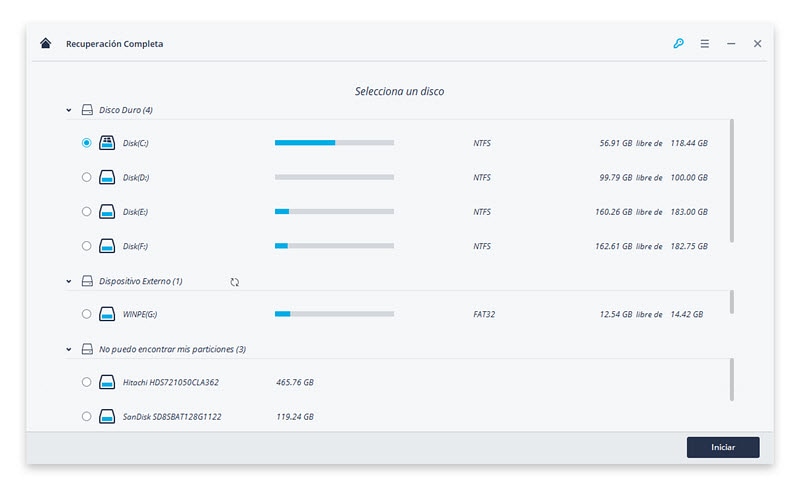
Paso 4. Previsualizar y Recuperar Datos
Después del escaneo, puede comprobar los archivos recuperados del SSD. Previsualice algunas fotos recuperadas, Selecciona sus archivos y haga click en el botón "Recuperar" para guardarlos en el disco duro de la computadora u otro dispositivo de almacenamiento seguro.

Descargar Recoverit Recoverit para ayudarlo a recuperar todos los datos. Mientras recupera todos los datos del SSD, debe llevar su SSD al almacén de reparaciones para solucionar el problema.
Parte 3: Cómo Reparar un SSD Muerto
Despues de la muerte del dispositivo viene la recuperación de datos de SSD, Puede ir a arreglar el SSD muerto. Siga los siguientes pasos de manera simple para arreglar el SSD muerto.
Solución 1: Actualizar el firmware del SSD
Para actualizar el firmware de la SSD muerta, siga las instrucciones que se indican a continuación.
- Abre el Explorador de Windows presionando las teclas Logo de Windows + E. Ahora dirijase a System Explorer
- Escoja Sistema
- Dirijase a administrador de dispositivos
- Luego a propiedades del disco SSD dañado
- Vaya a "Detalles de Go to "Details and Hardware IDs"
- Presione el botón OK
- Instale una herramienta que actualiza el firmware en su SSD
- Verifique las licencias
- Presione el botón Aceptar
- Escoja la actualización disponible y haga click en "Actualizar Drive"
- Presione "Si" para confirmar
- Presione "OK" Para finalizar el proceso
Solución 2: Actualizar los Controladores de Windows
Cuando el sistema de archivos instalado en el SSD se daña y se corrompe, puede significar que los controladores de Windows no están actualizados. Actualízalos con la ayuda de las siguientes instrucciónes.
- Abra el Administrador de dispositivos de su ordenador
- Vaya a las propiedades de sus discos duros y haga click en "Actualizar Controlador"
- Despues que se completen las actualizaciones, reinicie el ordenador
Por lo general, el SSD muerto se puede reparar actualizando el firmware de la SSD o los controladores de Windows. Lo que debe tener en cuenta es cuidar bien todos los datos almacenados en el SSD muerto cuando tome estas dos medidas para solucionarlo. Aunque Recoverit Recoverit puede ayudarlo a recuperar datos perdidos desde el disco duro , para evitar que pierda datos una vez más.
Soluciones para Tarjeta
- Recuperar Datos de Tarjeta
- 1.5 mejores softwares gratuitos de recuperación de tarjetas SD
- 2.Recuperar Tarjeta SanDisk
- 3.Recuperar Archivos Borrados
- 4.Recuperar Tarjeta SD Formateada
- 5.Recuperar Tarjeta SD Dañada
- Reparar tarjetas
- Consejos para tarjetas





Alfonso Cervera
staff Editor